怎么录制Windows7系统声音?
时间:2018-08-09 13:59:01 作者:Joe 浏览量:18
大家在使用win7系统的时候,有没有使用过录像功能将电脑屏幕内容录制成视频?在录制视频之后有没有发现视频的声音只录制了麦克风的声音,系统中的声音并没有被录制到视频中。有没有办法可以将系统中的声音也录制到视频中?极速小编可以告诉大家,系统视频肯定是可以录制到视频中的。
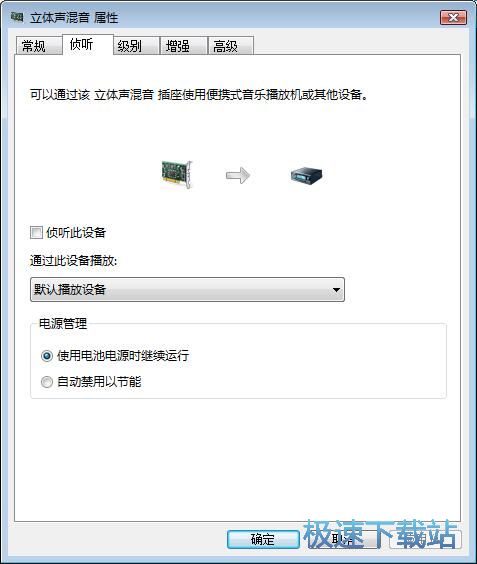
极速小编这一次就给大家演示一下怎么设置将系统声音也录制到视频中。点击打开系统开始菜单,在开始菜单中点击控制面板,打开系统控制面板;
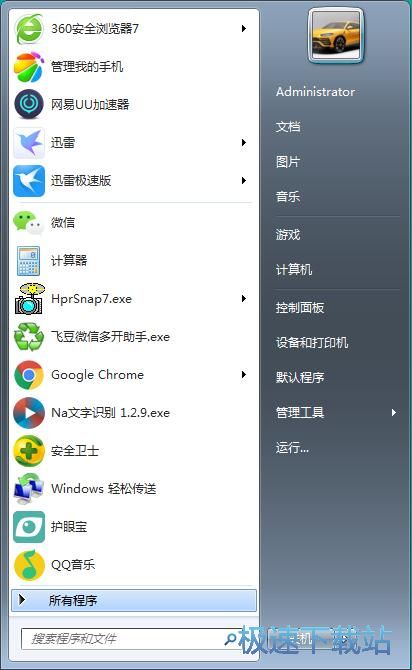
在系统控制面板中,找到其中的声音选项,点击进入系统声音设置界面;
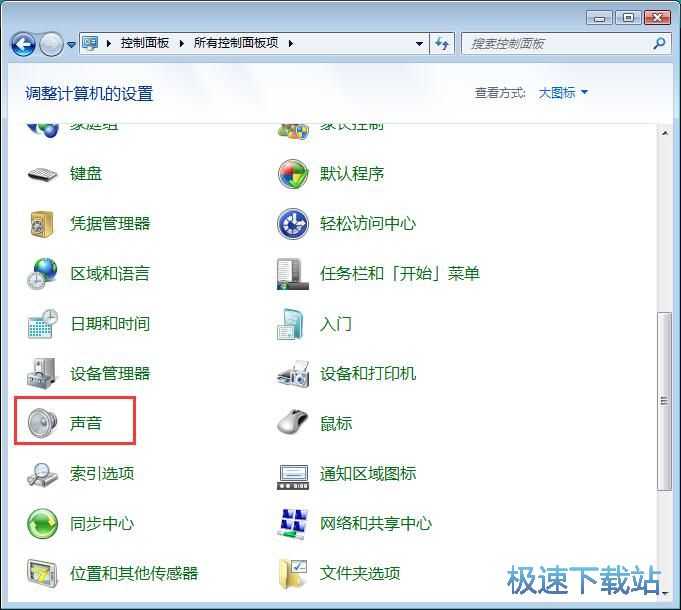
进入系统声音设置界面,我们就可以对系统声音设置,让系统录像也能录制到系统声音;
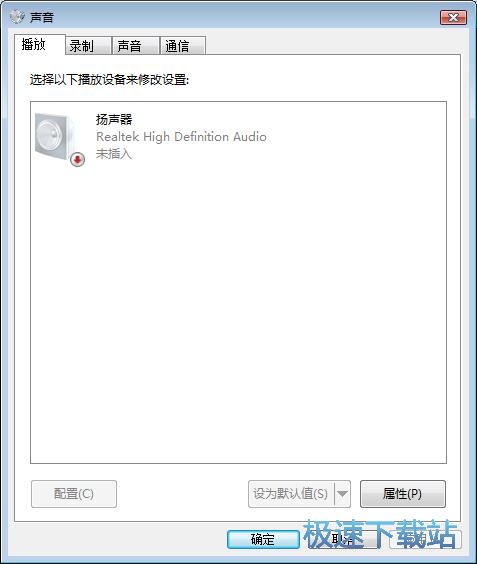
点击系统声音设置中的录制选项卡,打开系统录制选项。我们就可以在录制选项界面中选择录制设备进行声音录制;
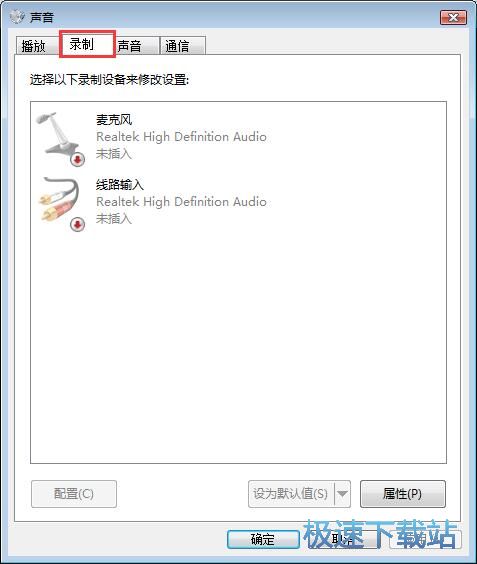
在系统声音录制界面中,用鼠标右键点击空白的位置。点击显示禁用的设备,扔声音设置界面将被系统禁用的设备也显示在列表中;
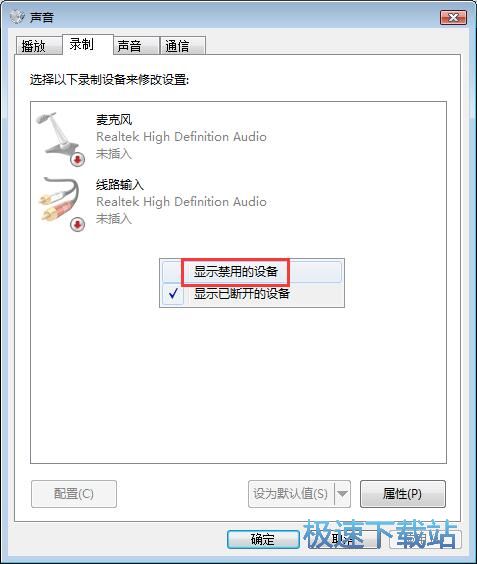
我们可以看到这时候系统的立体声混音这个设备被显示了出来。用鼠标右键点击选中立体声混音,在右键菜单中点击启用,就可以将立体声混音功能启动;

立体声混音启动成功,这时候我们用右键点击立体声混音功能,在右键菜单中点击属性,进入立体声混音属性设置界面;
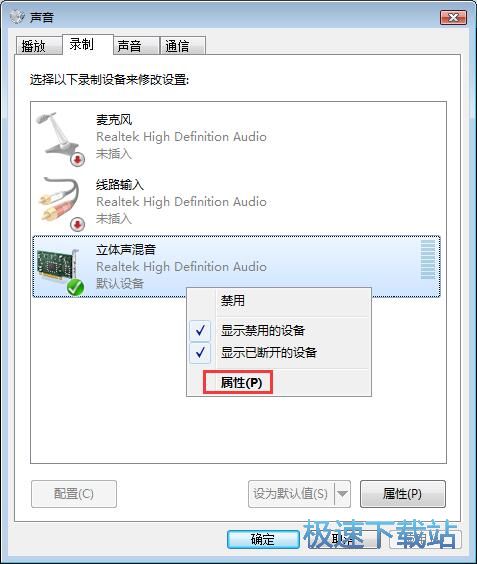
打开立体声混音属性设置窗口。我们将通过此设备播放设置成默认播放设备,就可以设置使用立体声混音功能设置成默认设备;
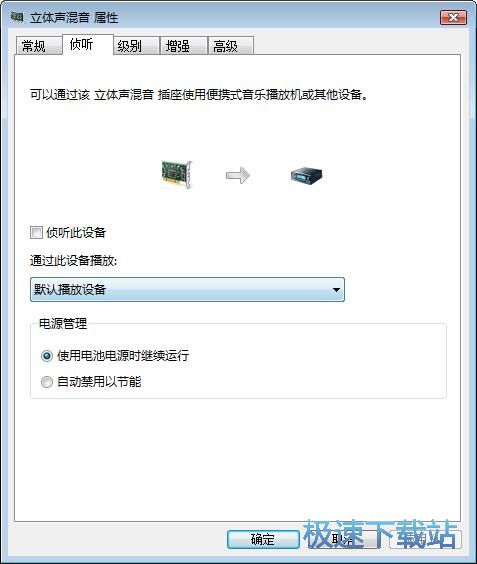
我们回到系统声音设置功能界面,我们可以看到立体声混音功能成功设置为默认设备。我们以后使用系统录像功能的时候就可以将系统声音都录制到视频中。
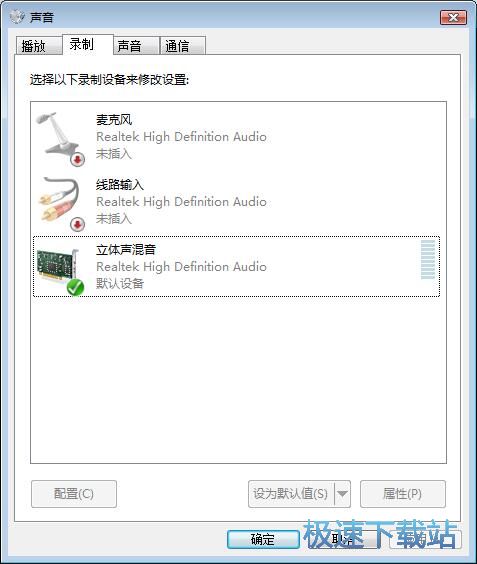
Windows7优化大师 1.81 官方版
- 软件性质:国产软件
- 授权方式:免费版
- 软件语言:简体中文
- 软件大小:5409 KB
- 下载次数:2845 次
- 更新时间:2019/3/30 13:16:57
- 运行平台:WinXP,Win7...
- 软件描述:软媒Windows7优化大师(Windows7 Master),简称Win7优化... [立即下载]
相关资讯
相关软件
- Win7双屏复制/双屏扩展设置教程
- windows7网卡自动关闭的解决方法
- win7系统怎么设置软件默认安装路径?
- 怎么设置电脑CPU频率?设置win7电脑CPU频率教...
- 怎么手动优化win7系统网络质量?win7网络优化...
- 怎么禁止win7系统来宾账号安装软件
- 怎么一键重启win7?win7添加一键重启快捷方式...
- win7系统电源按钮改成重新启动教程
- win7计算机网络位置盘符设置教程
- win7系统无法启动Security Center服务解决方...
- Win7删除远程桌面连接历史IP地址教程
- 怎么备份win7系统任务栏程序快捷方式?
- win7系统播放视频出现锯齿的解决方法
- 怎么清除win7右键发送到菜单无效项目?
- win7我的图片文件夹保存路径修改教程
- win7系统怎么设置新建文件默认名称?
- win7怎么快速批量重命名文件?
- win7系统查看电脑配置的两个方法
- Win7新建文本文档没有.txt怎么设置?
- win7系统预览文件内容教程











